Snapchatでボタンを押さずに録音するにはどうすればよいですか?
公開: 2021-02-07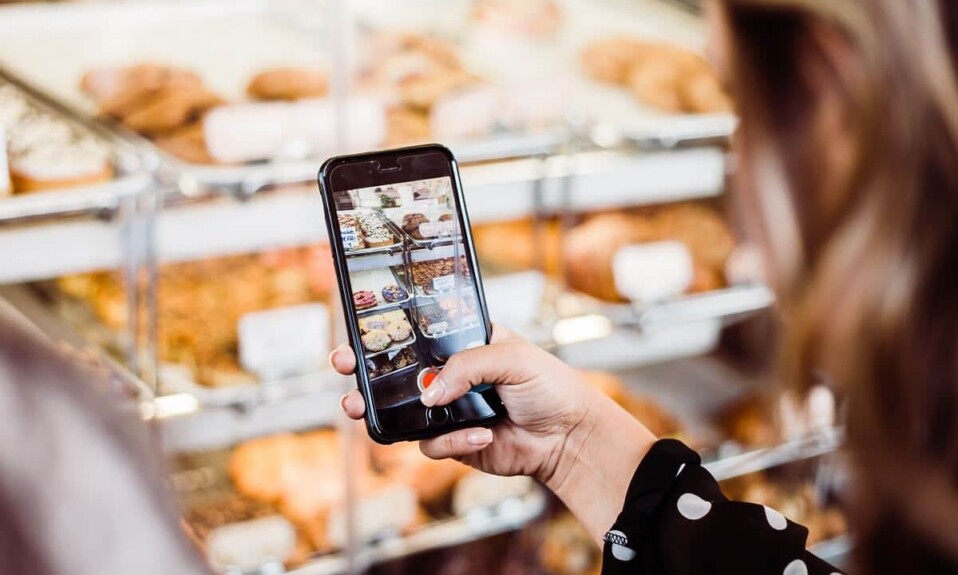
Snapchatは2011年にデビューし、それ以来、アプリケーションを振り返ることはありませんでした。 その人気は若者の間で指数関数的に成長しており、世界的なCOVID-19パンデミックのために史上最高に達しています。 開発者は、アプリケーションの機能と使いやすさを向上させるために、定期的に新しい更新をローリングし続けます。 アプリケーションが提供する無数のフィルターは、そのユーザーの間で大成功を収めています。 自撮り写真と短い動画は、この特定のネットワークプラットフォームで最も人気のあるメディア形式です。
Snapchatの最もユニークな側面は、ユーザーに最大限のプライバシーを提供するように設計されている方法です。 写真、短いビデオ、チャットなど、あらゆる形式のメディアは、受信者がそれらを表示するとすぐに消えます。 スナップを再生したり、スクリーンショットを撮ったりする場合は、チャット画面にメッセージが表示されるのと同じように、送信者にすぐに通知されます。 ユーザー間で共有されるメッセージを記録するための個別の方法がないことは、コンテンツにあまりこだわる必要がないため、大きな利点を追加します。
Snapchatのコンテンツのほとんどは、フロントカメラを使用して撮影された自撮り写真や動画を中心にしていますが、ユーザーはクリエイティブな境界を広げて、新しく強化された撮影方法を常に模索しています。
ただし、ユーザーから頻繁に要求される機能の1つは、ハンズフリー録音オプションの存在です。 プロセスが終了するまでタッチスクリーンに指を置いたままにしないと、Snapchatでビデオを録画することは一般的に不可能です。 この問題は、周囲に誰もいないため、自分でビデオを撮影する必要がある場合に厄介な問題になる可能性があります。 時々、ユーザーは自分でプライベートビデオを録画したいと思うかもしれません、そしてそのような機能の欠如は疲れることがあります。 また、一人で三脚を使ってビデオを録画したい場合も不可能です。 ユーザーからの継続的な要求にもかかわらず、この機能は存在しなくなりました。
Snapchatには、リアカメラモードと互換性のあるフィルターもたくさんあります。 これらのフィルターは非常に鮮やかで、通常の単調なビデオや写真を活気づけることができます。 これらの設備を持っているにもかかわらず、私たちの都合に合わせてそれらを実装しないことは、明らかにリソースの浪費です。 次に、Snapchatのボタンを押さずに録音する方法をユーザーが学習するために使用できるいくつかのオプションを見てみましょう。
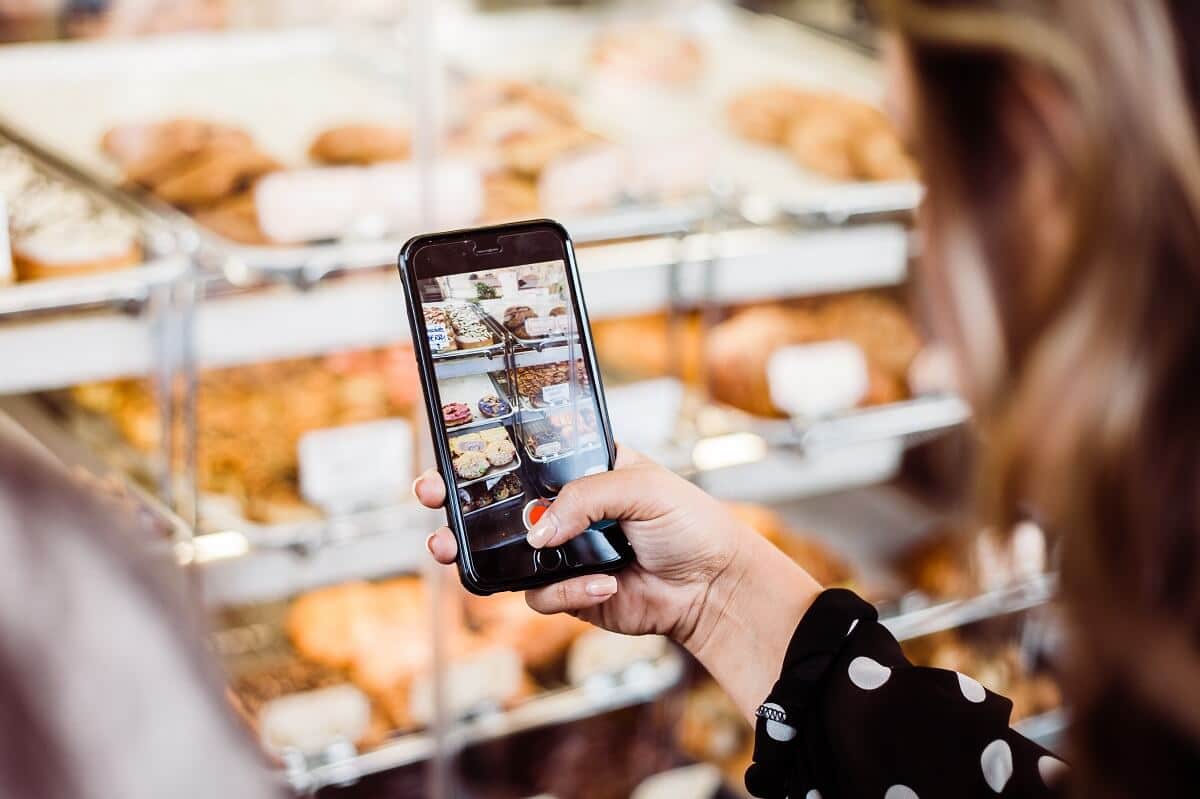
コンテンツ
- Snapchatでボタンを押さずに録音するにはどうすればよいですか?
- iOSでボタンを押さずにSnapchatで録音する
- Androidでボタンを押さずにSnapchatで録画する
- ボーナス:録音の問題の背後にある理由は何でしょうか?
Snapchatでボタンを押さずに録音するにはどうすればよいですか?
手なしでSnapchatに録音する方法に関する一般的な質問には、人気のあるオペレーティングシステムであるiOSとAndroidの両方に対応するソリューションがあります。 iOSに関しては、実際には非常に単純で簡単です。 [設定]セクションでいくつかの変更を加えると、この問題はすぐに解決されます。 ただし、Androidには、この問題に対する簡単なソフトウェア関連のソリューションはありません。 したがって、他のわずかに変更された手法を使用する必要があります。
iOSでボタンを押さずにSnapchatで録音する
1.まず、 iPhoneの[設定]に移動し、[ユーザー補助]をタップします。
2.下にスクロールして、[タッチ]オプションをタップし、 [アシストタッチ]オプションを見つけます。 その下のトグルを選択し、トグルをオンにしてください。
![[ユーザー補助]で[タッチオプション]をタップします](/uploads/article/1183/7ZI43pGTPkOQ6E4K.png)
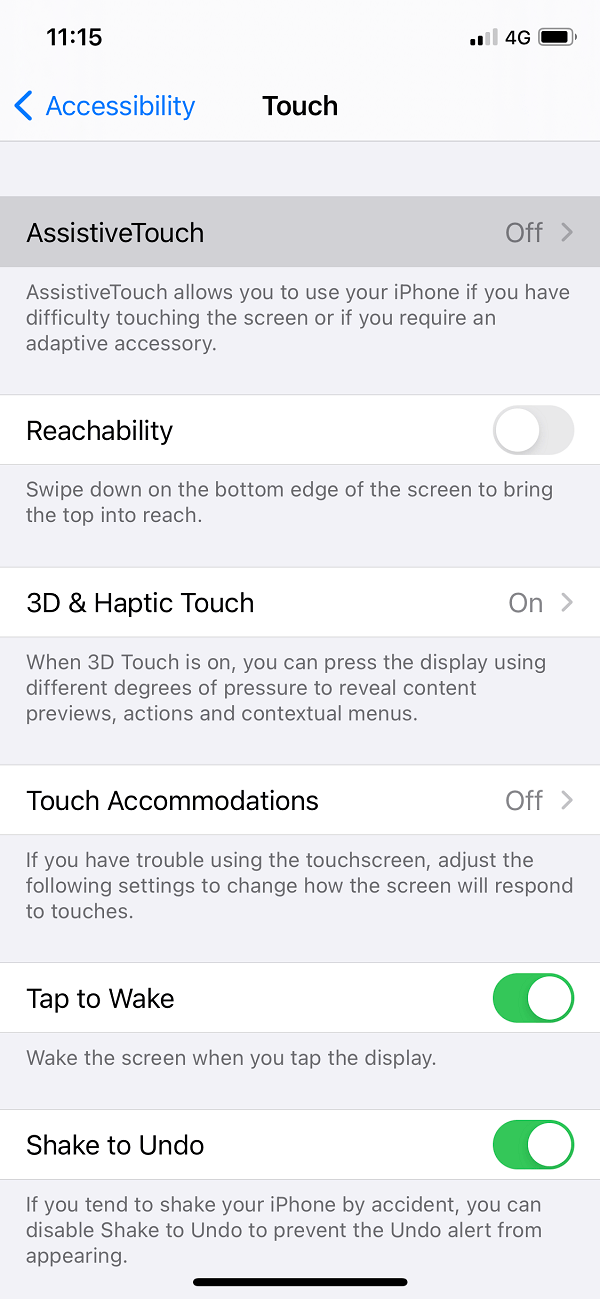
3.ここで、[アシストタッチ]セクションの下にある[カスタムジェスチャ]タブを表示できます。 [新しいジェスチャの作成]をタップすると、含める新しいジェスチャを入力するように求めるプロンプトが表示されます。
![AssitiveTouchで、[新しいジェスチャーの作成]オプションをタップします](/uploads/article/1183/tavauDUMAqxSWN53.png)
4.画面をタップして、青いバーが完全に塗りつぶされるまで押し続けます。
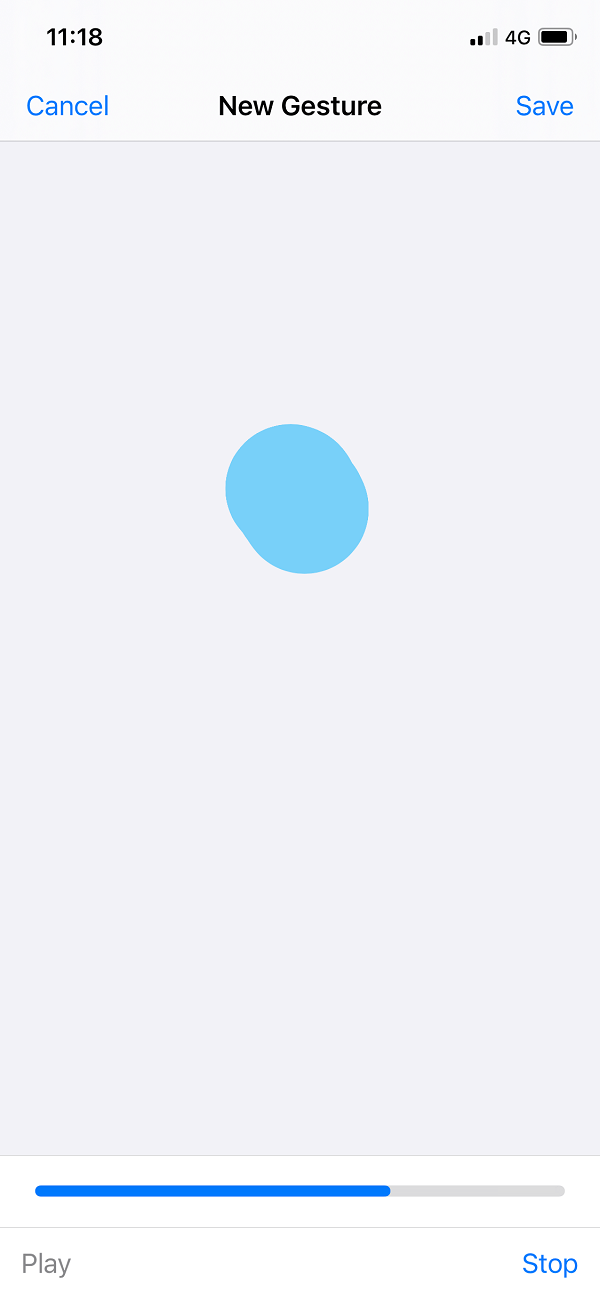
5.次に、ジェスチャに名前を付ける必要があります。 基本的に、識別して覚えておくのに便利なものなら何でも、 「Snapchatの記録」または「Snapchatハンズフリー」という名前を付けることができます。
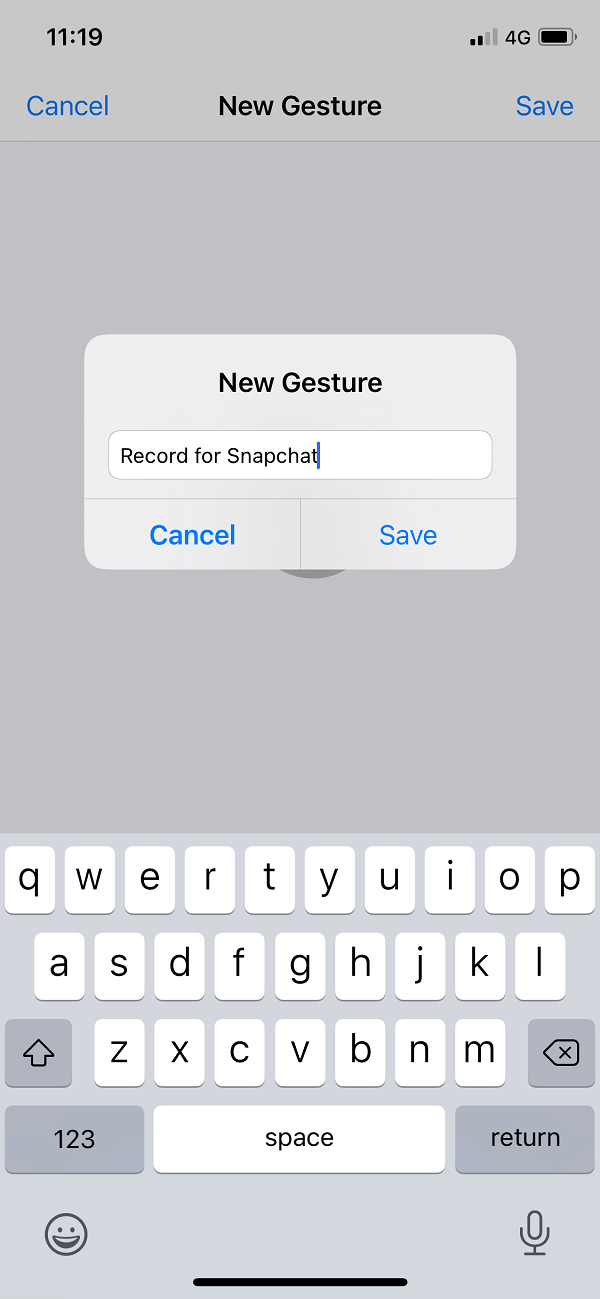

6.ジェスチャを正常に作成すると、画面に灰色の丸くて透明なオーバーレイが表示されます。
7.その後、Snapchatを起動し、ビデオを録画するオプションを選択します。 以前に作成した補助タッチアイコンをタップします。
8.これにより、ディスプレイパネルに別のアイコンセットが表示されます。 「カスタム」というラベルの付いた星型のシンボルを見つけることができます。 このオプションを選択します。
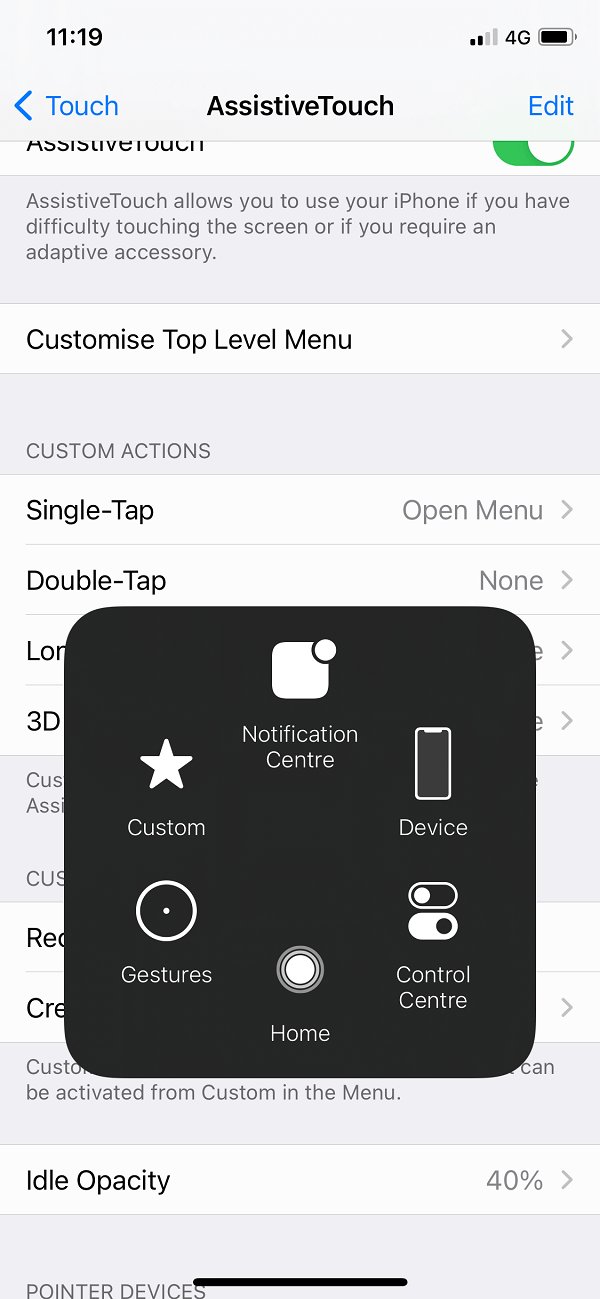
9.これで、別の黒い丸いアイコンが画面に表示されます。 このアイコンをSnapchatのデフォルトの録画ボタンの上に移動し、画面から手を離します。 手を離した後も、ボタンがビデオを録画し続けるのを目撃します。 これは、iOSで利用できるアシストタッチ機能により可能になります。
これで、iOSデバイスのSnapchatでボタンを押さずに録音する方法を見てきました。 ただし、ハンズフリースタイルで録音するこの方法に関連する小さな問題が1つあります。 Snapchatの短いビデオの通常の制限時間は10秒です。 しかし、ボタンを押さずにビデオを録画しようとすると、アシストタッチ機能を使用して、ビデオの最大継続時間はわずか8秒です。 残念ながら、この問題を修正する方法はありません。ユーザーは、このアプローチで8秒のビデオを処理する必要があります。
また読む: Snapchatでスナップを送信解除する方法
Androidでボタンを押さずにSnapchatで録画する
iOSを使わずにSnapchatで録音する方法を見てきました。 それでは、他の主要なオペレーティングシステムであるAndroidで同じことを行う方法を見ていきましょう。 iOSとは異なり、Androidはどのバージョンにもアシストタッチ機能を備えていません。 したがって、Snapchatのボタンを押さずに録音する方法の問題を克服するには、単純で技術的なハックを適用する必要があります。
1.まず、弾力性のある輪ゴムを用意します。 これは、私たちの手の代わりにビデオを録画するためのトリガーとして機能する小道具として機能します。
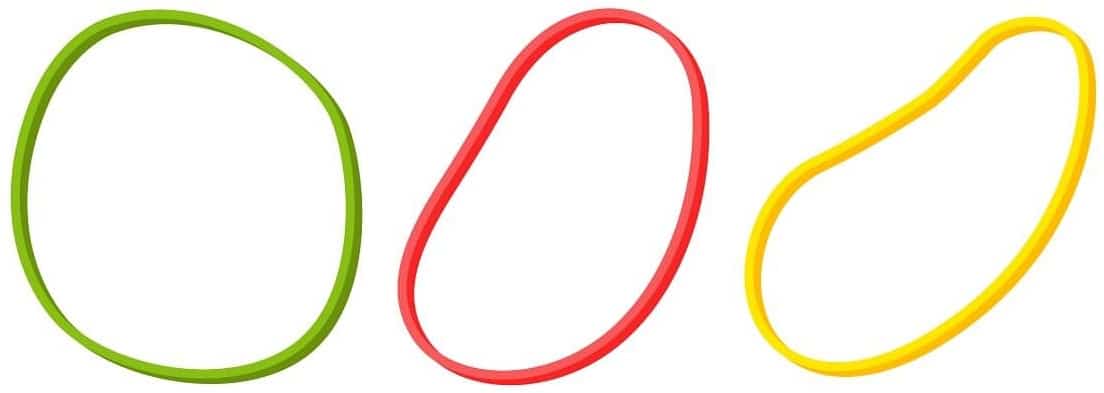
2. Snapchatを開き、[記録]セクションに移動します。 次に、携帯電話の音量大ボタンにラバーバンドをしっかりと巻き付けます。
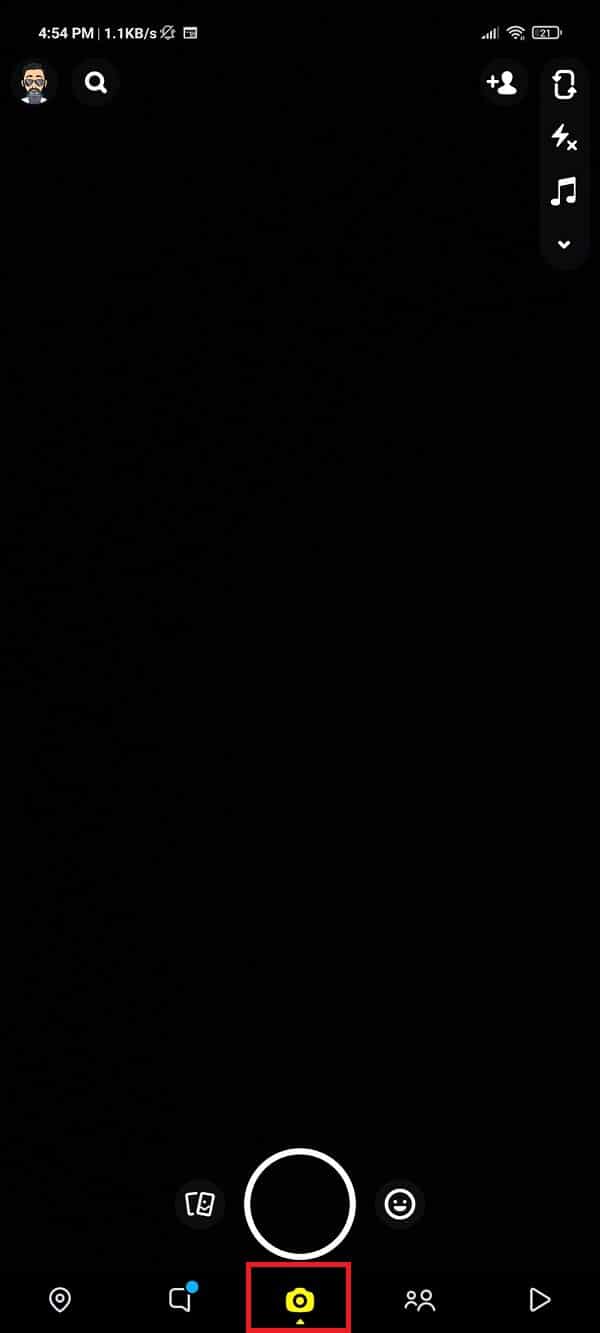
ここで、いくつかの要因が慎重に考慮されていることを確認する必要があります。 ラバーバンドが誤って電源ボタンを押さないように注意する必要があります。これにより、画面がオフになり、プロセス全体が中断されます。 また、ゴムバンドは、圧力によってレンズを損傷する可能性があるため、携帯電話のフロントカメラの上に置かないでください。
ゴムバンドはボタンの上にしっかりと固定する必要があります。 したがって、必要に応じてバンドを二重に包むこともできます。
3.次に、音量大ボタンの上の輪ゴムを押して、録音プロセスを開始します。 次に、ゴムバンドから手を離します。 ただし、輪ゴムがかかるため、録音は継続されます。 10秒間の全期間は、中断することなく正常に完了します。
これは、Android携帯で手を使わずにSnapchatで録音するための本当にシンプルで便利なテクニックです。
ボーナス:録音の問題の背後にある理由は何でしょうか?
場合によっては、Snapchatでのビデオやその他のメディアの録画で問題を引き起こすハードウェアまたはソフトウェアの問題が発生する可能性があります。 この問題の背後には複数の原因が考えられます。 最も一般的な問題のいくつかとそれらを解決する方法を見てみましょう。
カメラを使用してビデオを録画し、スナップを作成しようとしているときに、 「カメラを接続できませんでした」などのメッセージを受信した可能性があります。 この問題のいくつかの可能な解決策を見てみましょう。
1.携帯電話のカメラのフロントフラッシュが有効になっているかどうかを確認します。 これは、ビデオを録画できないという問題の背後にある最も一般的な理由の1つです。 設定でフラッシュを無効にして、問題が解決されたかどうかを確認してください。
2. Snapchatアプリケーションを再起動して、この問題を修正することもできます。 この問題の背後にある可能性のある小さな不具合を解決することは間違いありません。
3.デバイスのカメラも再起動して、問題の背後にあるかどうかを確認します。
4.電話を再起動して、問題が解決しないかどうかを再確認することもできます。
5.アプリケーションをアンインストールして再インストールすることも、上記の方法が効果的に機能しない場合に役立つ解決策であることがわかります。
6.場合によっては、アプリケーションに存在するジオタグオプションも問題の背後にある理由である可能性があります。 それを無効にして、問題が解決されたかどうかを確認することができます。
7.キャッシュのクリアは、問題の解決に効果的なもう1つの実証済みの方法です。
おすすめされた:
- SnapchatでBitmojiSelfieを変更する方法
- Snapchatで投票を行う方法は?
- Snapchatカメラが機能しない問題を修正
- Facebookで隠し写真を見る方法
したがって、 iOSデバイスとAndroidデバイスの両方で、手を使わずにSnapchatで録音するための最も簡単で効果的な方法を見てきました。 それは、誰もが面倒なく実行できる非常に単純なステップで構成されています。
